MacBook (macOS 11+) veya standart 802.11a/b/g/n/ac/ax kablosuz ağ adaptörüne sahip herhangi bir dizüstü bilgisayar (Windows 7/8/10/11) için mevcuttur.
WiFi Sorun Giderme için En İyi Uygulamalar
WiFi sorun giderme konusunda endişeli misiniz? WiFi sorunlarını hızla tespit etmek ve çözmek için en iyi uygulamaları kullanın. Onları indirin ve bağlantı problemlerini unutun!
Sık sık yavaş hızlar veya rastgele kesilmeler gibi yaygın WiFi bağlantı sorunlarıyla karşılaşıyorsanız, WiFi sorunlarını hızlı ve verimli bir şekilde nasıl çözeceğinizi öğrenmek önemlidir. Seçilebilecek birçok WiFi sorun giderme uygulaması vardır, ancak hepsi eşit derecede kolay kullanılabilir ve yetenekli değildir.
En Yaygın WiFi Bağlantı Sorunları Nelerdir?
Düzenli olarak kablosuz olarak internete bağlanan herkesin er ya da geç kaçınılmaz olarak yaşayacağı belirli WiFi sorunları vardır.
Yavaş Bağlantı
Hızlı bir internet bağlantısı için ödeme yapmak ve ilan edilen indirme ve yükleme hızlarına ulaşamamak eğlenceli değildir. Çoğunlukla, bu durum ağ yoğunluğundan, güncel olmayan yönlendirici yazılımından, yanlış WiFi kanal seçimi veya komşu ağlardan kaynaklanan parazitlerden kaynaklanabilir.
İnternet sağlayıcınızın zaman zaman kendi taraflarında sorun yaşaması anlaşılabilir bir durumdur, ancak bu sorunlar hızlı bir şekilde çözülmelidir. Gerçek performansı doğrulamak ve ISP’nizin ilan ettiği hızlarla karşılaştırmak için WiFi hız testi araçlarını kullanmayı düşünün. Ancak yavaşlama hissediyorsanız, WiFi bağlantınızı nasıl hızlandıracağınıza dair kapsamlı rehberimize kesinlikle göz atmalısınız: WiFi’nizi nasıl daha hızlı hale getirebilirsiniz.
Kötü Kapsama ve Ölü Noktalar
Modern evlerin çoğu, internete kablosuz olarak bağlanan elektronik cihazlar ve güçlü elektromanyetik parazit yayan cihazlarla doludur. Karışımın içine ahşap mobilyaları ve belki de bir veya iki tuğla duvarı eklediğinizde, çoğu kablosuz yönlendirici ile tam kapsama sağlamak neredeyse imkansız hale gelir.
Kötü kapsama nedeniyle ortaya çıkan kablosuz bağlantı sorunlarını ortadan kaldırmak için, evinizin her yerinde sinyalin ne kadar güçlü olduğunu görselleştiren bir WiFi sorun giderme uygulamasına ihtiyacınız var. Çoğu durumda, WiFi menzilini nasıl genişleteceğinize dair basit önerileri takip etmek size sağlam bir çözüm sağlayacaktır.
Rastgele Bağlantı Kopmaları
Bazen çok büyük dosyaları indirirken, rastgele bir bağlantı kopmasıyla indirme işleminin aniden durması sizi zorluyor mu? Başlangıçta güçlü bir WiFi sinyaline sahip olduğunuzu varsayarsak, bu tamamen olmaması gereken bir durumdur.
Rastgele bağlantı kopmalarının çok yaygın bir nedeni, kalabalık bir WiFi kanalının kullanılmasıdır. Amerika Birleşik Devletleri'nde, WiFi yönlendiricileri 11 kanalda yayın yapmalarına izin verir, bunlardan üçü diğer kanallarla örtüşmez (1, 6, 11).

Doğru WiFi kanalını seçmek, kablosuz internet bağlantınızın kararlılığını önemli ölçüde artırabilir ve ayrıca maksimum indirme ve yükleme hızınızdan yararlanmanızı sağlayabilir.
İyi haber şu ki, yaygın WiFi bağlantı sorunlarını kendiniz kolayca çözebilirsiniz. Tek ihtiyacınız olan, doğru kombinasyonda WiFi sorun giderme uygulamaları ve pratik adımlardır.
Hiçbir WiFi sorun giderme uygulamasının WiFi sorunlarını sizin yerinize çözeceğini bekleyemezsiniz, ancak doğru bilgiyle sorunların kaynağını tam olarak belirleyebilmeniz için size bilgi sağlayacağını bekleyebilirsiniz, böylece onları nasıl düzelteceğinizi tam olarak bilirsiniz. Buna ek olarak, yönlendirici yazılımı güncellemeleri, parazit kontrolü ve güvenlik ayarlarının doğrulanması gibi temel görevleri yapmayı ihmal etmeyin.
En İyi Wi-Fi Sorun Giderme Uygulamaları Nelerdir?
İnternet kapsama alanını optimize etmenize, hızları artırmanıza ve rastgele bağlantı kesilmelerini önlemenize yardımcı olacak en iyi WiFi analiz uygulamaları, ağ tanı araçları ve WiFi sorun giderme çözümlerinden bazıları burada. Bir WiFi analizörü seçerken, gelişmiş alan araştırmaları, net kanal kullanım grafikleri, doğru hız testi yetenekleri ve sağlam raporlama gibi özelliklere dikkat edin.
NetSpot, bir WiFi sorun giderme uygulamasından bekleyebileceğiniz her şeyi yapar
En sevdiğimiz WiFi sorun giderme uygulamamız, NetSpot, sınırlı teknik becerilere sahip insanlar tarafından övülmesine rağmen ağ profesyonellerinin ihtiyaçlarını da karşılayabilir.
Ayrıca iki alternatif WiFi sorun giderme uygulaması sunuyoruz: biri gelişmiş bir WiFi ağ tarayıcısı ve diğeri ücretsiz ve açık kaynaklı bir paket analizörü. Ancak WiFi sorunlarını nasıl gidereceğinizi yeni öğreniyorsanız, NetSpot ile kalabilirsiniz çünkü WiFi sorun giderme uygulamasının yapmasını isteyebileceğiniz her şeyi yapar.
En İyi WiFi Sorun Giderme Uygulamaları:
- NetSpot — Windows ve macOS için çok yönlü bir WiFi analiz ve sorun giderme çözümüdür.
- inSSIDer — yaygın WiFi sorunlarını tespit etmek ve çözmek için tasarlanmış bir WiFi analiz uygulamasıdır.
- Wireshark — yaygın olarak kullanılan gelişmiş paket koklama özelliklerine sahip bir ağ protokolü analizörüdür.
NetSpot, Windows ve macOS için tek noktadan WiFi sorun giderme uygulamasıdır. NetSpot'u öne çıkaran en önemli özellik, deneyimsiz kullanıcılar için bile kullanımı kolay hale getiren modern kullanıcı arayüzüdür.
-

Denetçi Modu
Size çevrenizdeki WiFi ağları hakkında gerçek zamanlı içgörüler sunar.
-

Anket Modu
WiFi ağınızın performansını kapsamlı ve harita tabanlı bir şekilde analiz eder.
-

Planlama Modu
WiFi ağınızın yerleşimini ve kapsama alanını simüle etmenizi ve planlamanızı sağlar.

Hızlı WiFi ağ analizi için NetSpot, tüm yakındaki WiFi ağlarının anlık görüntüsünü almanıza olanak tanıyan Müfettiş Modunu sunar; buna gizli SSID'ler de dahildir. Her ağın sinyal gücünü, güvenlik türünü, kanalını, frekans bandını (2.4, 5 veya 6 GHz) ve daha fazlasını düzenli ve bilgilendirici bir tablo halinde görebilirsiniz.

Bunun yanı sıra, WiFi ağlarının nasıl örtüştüğünü görsel olarak gösteren kullanışlı bir Kanal Örtüşme grafiği de var ve bu sayede parazitlerden kaçınmak için en iyi kanalı hızlıca seçmenize yardımcı olur.

Müfettiş Modu (Inspector Mode) tek başına çoğu WiFi sorununu çözmenize yardımcı olacak kadar bilgi sağlasa da, NetSpot aynı zamanda daha derin sorun giderme için Anket Modu (Survey Mode) sunar. Bu mod, sinyal gücünü gösteren ve ölü bölgeleri vurgulayan görsel WiFi sinyal kapsama haritaları (WiFi ısı haritaları) oluşturmanıza olanak tanır.
20’den fazla ayrıntılı ısı haritası görselleştirmesi ile sorunlu bölgeleri hızla belirleyebilir ve istikrarlı WiFi kapsaması için yönlendirici yerleşimini optimize edebilirsiniz.
Hem profesyonel ağ yöneticileri hem de sıradan ev kullanıcıları, geniş alanları güçlü ve istikrarlı bir WiFi sinyali ile kapsamalarını sağladığı için Anket Modunu tavsiye etmektedir.
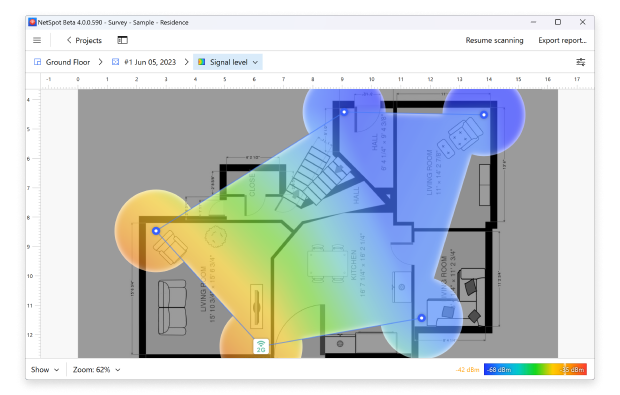
NetSpot'u resmi web sitesinden indirebilir ve beğenip beğenmediğinizi görmek için ücretsiz olarak deneyebilirsiniz. Daha sonra gelecekte de kullanmaya devam etmek isterseniz, üç farklı sürümden birini seçebilirsiniz: Home, Pro ve Enterprise.
inSSIDer, yaygın WiFi sorunlarını aydınlatmak için tasarlanmış bir WiFi analiz uygulamasıdır. inSSIDer, her bir ağın hangi WiFi kanalında çalıştığı, ağların ne kadar güvenli olduğu ve sinyal güçlerinin ne kadar kuvvetli olduğu gibi, yakın çevredeki kablosuz ağlar hakkında faydalı bilgileri kolaylıkla gösterir.

inSSIDer, temel nedenlerini anlamasanız bile yaygın WiFi sorunlarını çözmenize yardımcı olarak, gerçek verilere dayalı olarak yapılandırma optimizasyonları önerir.
Ek olarak, inSSIDer isteğe bağlı Wi-Spy spektrum analizörünü destekler. Bu, WiFi olmayan parazit kaynaklarını görselleştirmenize yardımcı olan ayrı bir donanım cihazıdır — genellikle yavaş veya kararsız WiFi bağlantılarının arkasındaki sebeptir.
Wireshark, güçlü paket koklama özellikleriyle tanınan, yaygın olarak kullanılan bir ağ protokol analizörüdür. Wireshark ile kablosuz ağınızdaki trafiği en derin seviyede analiz edebilir, ağ üzerinden akan veri akışlarını yakalayabilir, paketin ham verilerini çözümleyebilir ve paketteki çeşitli alanların değerlerini görüntüleyebilirsiniz.

Muhtemelen tahmin edebileceğiniz gibi, Wireshark çoğu ev kullanıcısı için gereksizdir. Ayrıca ustalaşması zor olabilir ve profesyonellerin güçlü özelliklerini tam olarak kullanabilmeleri için özel olarak tasarlanmış eğitim kursları ve sertifikalar bulunmaktadır. Ancak, birçok ticari ve kar amacı gütmeyen işletmeler, devlet kurumları ve eğitim kurumları arasında standarttır.
WiFi ağları hakkında daha fazla bilgi edinmek ve belki de bir ağ yöneticisi olarak iş bulmak istiyorsanız, Wireshark kullanmayı öğrenmek birçok fırsatın kapısını aralayabilir. Ancak sadece yaygın WiFi sorunlarını kendiniz çözmek istiyorsanız, NetSpot çok daha iyi bir seçimdir.
Ortak WiFi Sorunları Nasıl Giderilir?
NetSpot, inSSIDer veya Wireshark gibi sağlam WiFi analiz ve sorun giderme araçları performans sorunlarını belirleyip çözmenize yardımcı olabilirken, kablosuz bağlantınızı güçlendirmek için alabileceğiniz pratik adımlar da bulunmaktadır.
Bu araçların gücünü birkaç en iyi uygulama ile birleştirerek daha hızlı hızlar, daha güçlü kapsama alanı ve genel olarak daha güvenli bir ağ sağlayabileceksiniz. İşte WiFi Performansını Optimize Etmek için Ekstra İpuçları:
- Yönlendirici Yerleşimini Kontrol Edin: Yönlendiriciyi merkezi bir konumda, metal nesnelerden ve kalın duvarlardan uzakta tutun.
- Donanım Yazılımı Güncellemeleri Yapın: Yönlendiricinizin donanım yazılımını düzenli olarak güncelleyerek hataları düzeltin ve optimal performansı sağlayın.
- 5 GHz Bandını Kullanın: Mevcutsa, özellikle kalabalık apartmanlarda daha az tıkanıklık için 5 GHz bandına bağlanın.
- QoS'yi Etkinleştirin: Kalite Hizmeti (QoS) ayarları, ağdaki önemli trafiği önceliklendirerek yavaşlamaları önleyebilir.
- Düzenli Hız Testleri Yapın: Yükleme ve indirme hızlarınızı periyodik olarak ölçmek, ISS'nizin ödediğiniz bant genişliğini sağladığını teyit etmenize yardımcı olur.
- Ağınızı Güvenli Hale Getirin: Yetkisiz erişimden korunmak için WPA2 veya WPA3 şifrelemesi ve güçlü bir parola kullanın.
Sonuç
Kablosuz ağınızı iyileştirmek karmaşık olmak zorunda değil — özellikle de elinizin altında doğru araçlar varsa. Windows ve macOS için WiFi analizör uygulamalarından, gelişmiş ağ teşhis araçları ve yönlendirici optimizasyon tekniklerine kadar, bağlantınız üzerinde kontrol sahibi olmak için ihtiyacınız olan her şeye sahipsiniz.
İster rastgele WiFi kesintilerini gidermeye, WiFi sinyal gücünü artırmaya veya yönlendiriciniz için en iyi WiFi kanalını seçmeye çalışıyor olun, küçük ayarlamalar bile fark edilir performans kazançlarına yol açabilir. Ve eğer yeni başlıyorsanız, NetSpot gibi uygulamalar, yeni başlayanlar için WiFi sorunlarını çözmeyi profesyoneller kadar erişilebilir kılar.
Dengesiz veya yavaş WiFi ile yetinmeyin. Doğru içgörüler ve biraz akıllı yapılandırma ile herhangi bir ortamda daha hızlı, daha güçlü ve daha güvenilir bir bağlantı sağlayabilirsiniz.
SSS: WiFi Sorun Giderme ve Sinyal Optimizasyonu
Wi-Fi sinyalinizi optimize etmek için işe Wi-Fi analizör uygulamaları ile ağı analiz etmekle başlayın. Bu araçlar, hangi kanalların kalabalık olduğunu, parazitlerin en güçlü olduğu yerleri ve daha iyi kapsama için yönlendiricinizi nasıl yerleştirebileceğinizi gösterir. Yönlendiricinizi merkezi, yüksek bir noktaya — metal nesnelerden ve kalın duvarlardan uzağa — yerleştirmek de sinyal gücünü önemli ölçüde artırır.
Birçok ağ teşhis aracı WiFi sorunlarının kaynağını belirleyebilir. Popüler seçenekler arasında NetSpot, inSSIDer ve Wireshark bulunmaktadır. NetSpot ve inSSIDer, kanal önerileri ve kapsama haritaları sunan kullanıcı dostu Wi-Fi analiz uygulamalarıdır. Wireshark ise daha gelişmiş bir kablosuz spektrum analizörü ve paket koklayıcısıdır, ancak veri trafiği ve parazit hakkında derinlemesine bilgi sağlar.
- Geçici aksaklıkları gidermek için yönlendiricinizi ve cihazlarınızı yeniden başlatın.
- Yönlendiricinizin yazılımını ve cihaz sürücülerinizi güncelleyin.
- Daha az yoğun kanalı seçmek için bir WiFi analizör uygulaması ile alanı tarayın.
- Genellikle daha az parazite sahip olduğundan 5 GHz bandını kullanın.
- Ödediğiniz bant genişliğini aldığınızdan emin olmak için güvenilir bir hız testi aracı ile gerçek hızlarınızı test edin.
- Önemli trafiği (örneğin, video görüşmeleri, oyun) önceliklendirmek için yönlendirici ayarlarında QoS'u (Hizmet Kalitesi) etkinleştirin.
- Sinyali daha geniş alanlara eşit şekilde dağıtmak için bir Mesh Wi-Fi sistemi düşünün.
- Elektronik cihazları (mikrodalga fırınlar veya kablosuz telefonlar gibi) yönlendiriciden uzak tutarak paraziti azaltın.
Daha iyi kapsama alanı için bir menzil genişletici eklemeyi veya bir Mesh Wi-Fi çözümü kullanmayı deneyin. Hala sürekli bağlantı sorunları yaşıyorsanız, diğer interferans kaynaklarını kontrol edin (örneğin, kalın beton duvarlar, aynı kanalda çalışan komşu yönlendiriciler). Bir kablosuz spektrum analizörü gizli interferans kaynakları hakkında daha derinlemesine bilgi sağlayabilir.



Tüm yaygın WiFi bağlantı problemlerini kendiniz kolayca çözebilirsiniz